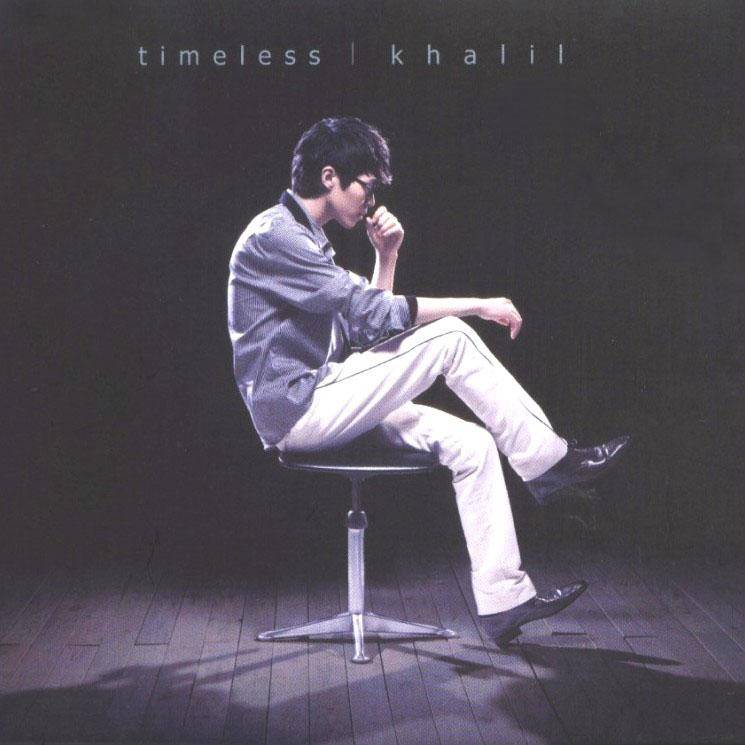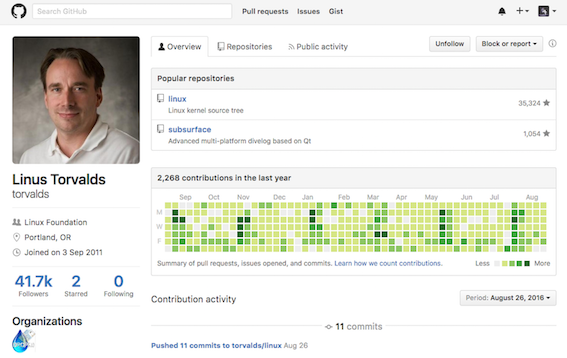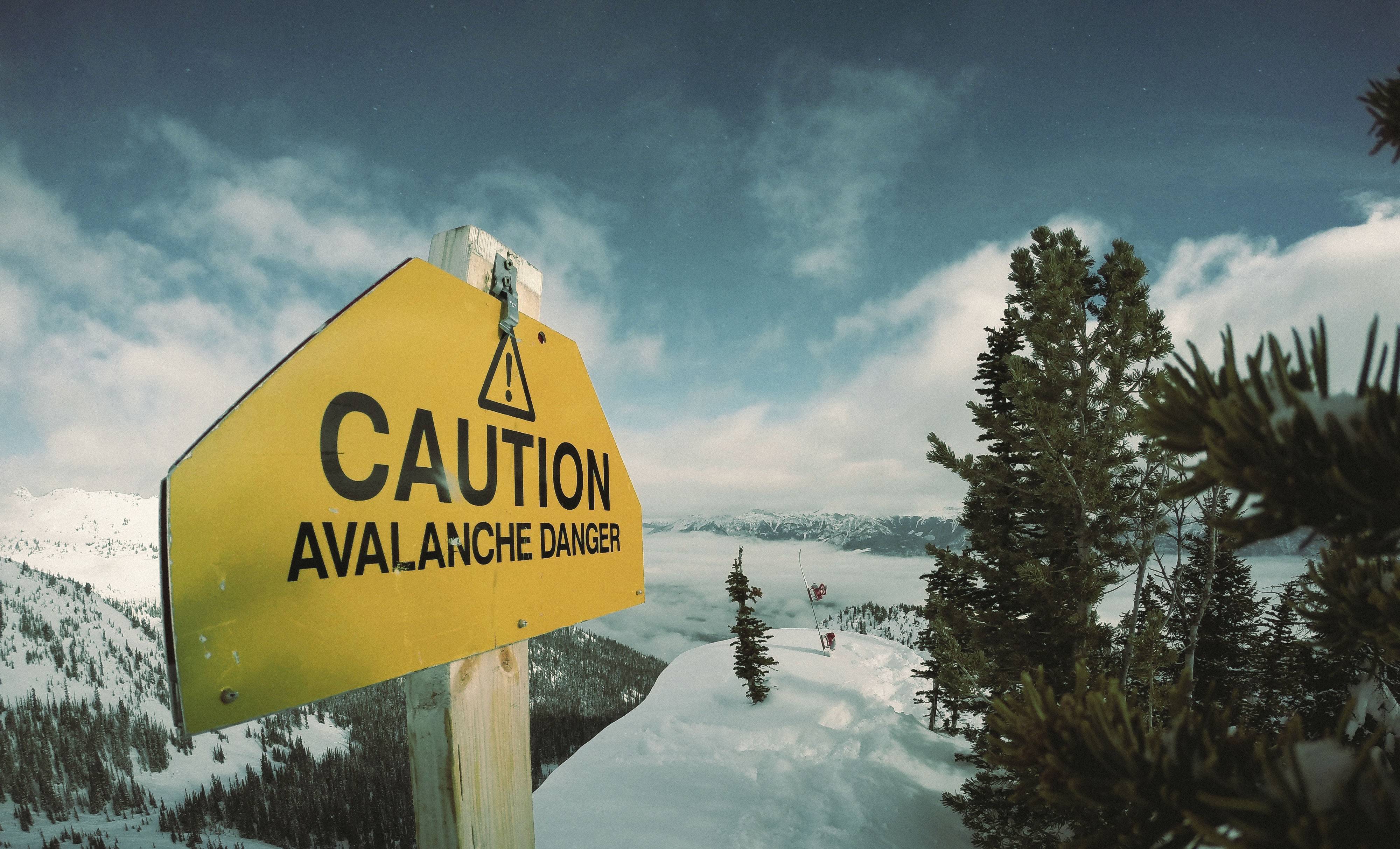来不及解释了,快上车!
Table of Contents
初识Git
什么是Git?
Git 是世界上目前最先进的分布式版本控制系统,由 Linux 之父 Linus Torvalds 设计开发,其初衷在于为 Linux 内核开发管理代码。
什么是版本控制系统?
设计师朋友们应该深有体会:打个比方,你的领导让你设计一张产品的宣传海报,
Git的诞生背景
以下内容引自廖雪峰的Git教程
很多人都知道,Git的作者Linus Torvalds在1991年创建了开源的Linux,从此,Linux系统不断发展,已经成为最大的服务器系统软件了。
Linus虽然创建了Linux,但Linux的壮大是靠全世界热心的志愿者参与的,这么多人在世界各地为Linux编写代码,那Linux的代码是如何管理的呢?
集中式 VS 分布式
Linus一直痛恨的CVS以及SVN都是集中式的版本控制系统,而Git则是分布式版本控制系统的代表——集中式与分布式之间又有什么区别呢?
配置Git环境
安装Git
首先你可以试着输入git,检查当前环境是否已安装Git
|
|
Git config
完成安装后,执行以下命令设置全局用户名以及Email地址
|
|
Git alias
当然,如果你希望每次输入命令时可以少打一些字母,通过简单的别名就可以执行复杂的Git操作,那么以下命令刚好满足你的需要
|
|
创建仓库
创建本地目录
首先,创建一个目录用于我们接下来的Git操作
|
|
pwd命令用于显示当前目录路径,例如刚刚创建的仓库位于/User/AbelSu/Git_Repo
Git init
接下来,使用 git init 命令在当前目录内创建Git仓库
|
|
执行上述命令后,当前目录下会多出一个隐藏的
.git目录,也就是刚才创建的Git仓库,用ls -ah命令即可查看
Git add
虽然我们已经创建了Git仓库,但是仓库还是空空如也——无论是创建仓库之前就已经存在的文件,还是之后新建的文件,其实还没有添加到Git仓库中。新建一个readme.txt文件,内容如下
|
|
保存退出后,返回该目录下使用git status命令查看当前仓库的状态如下
|
|
接下来,使用git add <file>命令将指定文件添加到仓库
|
|
执行完上述命令不会有任何提示,这就对了 —— 根据 Unix 的哲学,“没有消息就是好消息”
Git commit
将指定文件添加至仓库后,我们需要借助git commit命令将本次的更改提交至Git仓库
|
|
看到上述提示表明本次修改已经提交成功
版本切换
在成功添加并提交readme.txt到Git仓库后,就让我们来测试一下Git的版本控制功能。修改readme.txt文件,内容如下
|
|
Git status
完成修改后,执行git status命令,查看当前Git状态
|
|
git status命令可以让我们时刻掌握仓库当前的状态,上面的提示信息告诉我们,readme.txt被修改了,但还没有准备提交的修改
Git diff
虽然我们知道文件被修改了,但是还不清楚究竟文件的哪部分与之前的版本不同。使用git diff <file>命令即可查看指定文件的状态
|
|
git diff顾名思义就是查看当前版本与已提交版本之间的差别,显示的格式正式Unix通用的diff格式
既然我们已经知道对文件进行了什么修改,接下来要做的就是添加并提交修改后的文件。使用git add与git commit命令提交修改,此处不再赘述
|
|
Git reset
在实际工作中,提交的代码版本数不胜数,光凭记忆是不可能记住总共提交过几个版本的。不过Git作为世界上最先进的版本控制系统,自然可以帮助我们免除后顾之忧。